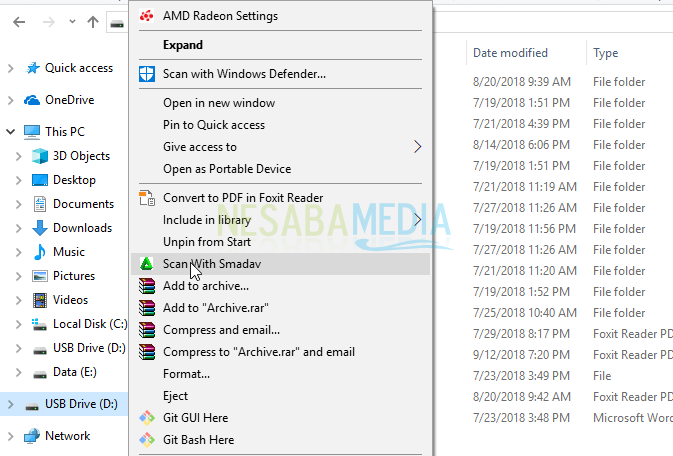Como lidar com o Flashdisk protegido contra gravação? Tente estas dicas, garantido eficaz!
Um problema que é bastante irritante paraOs usuários de computador são quando seu disco flash repentinamente não pode ser usado / formatado e protegido contra leitura e gravação. Embora não seja um grande problema, para pessoas comuns, o problema da proteção contra gravação é suficiente para entrar em pânico ainda mais, se houver dados importantes em seu disco flash.
Qual é exatamente o objetivo da gravação protegida? A proteção contra gravação é uma condição em que um disco flash não pode dirrite, escrever aqui inclui atividades como adicionar dados,excluir dados ou formatar o próprio flash. Tudo o que você não pode fazer se o flashdisk estiver protegido contra gravação. Aparência se a sua unidade flash protegida contra gravação mais ou menos como na imagem abaixo:

Como superar o Flashdisk protegido contra gravação
Para saber como lidar com o flashdisk protegido contra gravaçãofeito usando vários métodos. O método mais usado é através do Regedit e CMD. O primeiro método que explicarei é através do Regedit; eu costumo usar esse método para lidar com a gravação protegida no flash.
1. Certifique-se de não desconectar a unidade flash, deixe-a conectada. Depois disso, abra a ferramenta Editor do Registro pressionando o botão Windows + R então digite regedit então Entrar.

2. Aparecerá uma janela Editor do Registro. Por favor entre na pasta HKEY_LOCAL_MACHINESYSTEMCurrentcontrolsetControl. Localize a pasta chamada StorageDevicePolicies, se você não o tiver, poderá fazê-lo manualmente.

3. Eu considero uma pasta StorageDevicePolicies não, então precisamos torná-lo manual. Clique com o botão direito do mouse na pasta Controlar então escolha Novo> Chave.

4. Em seguida, renomeie a pasta para StorageDevicePolicies.

5. Clique com o botão direito na pasta StorageDevicePoliciese selecione Valor DWORD (32 bits) se o seu Windows usa 32 bits. Mas se o seu Windows usa 64 bits, escolha Valor QWORD (64 bits).

6. Em seguida, altere o nome (renomear) para WriteProtect. Depois clique 2X WriteProtect.
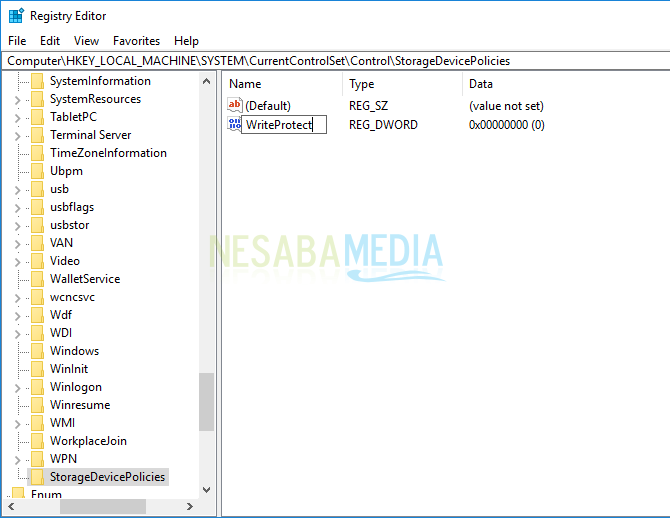
7. Na coluna Dados de valorpreencha 0 enquanto na coluna Base, selecione Hexadecimal. Então escolha OKe feche a janela do Editor do Registro.
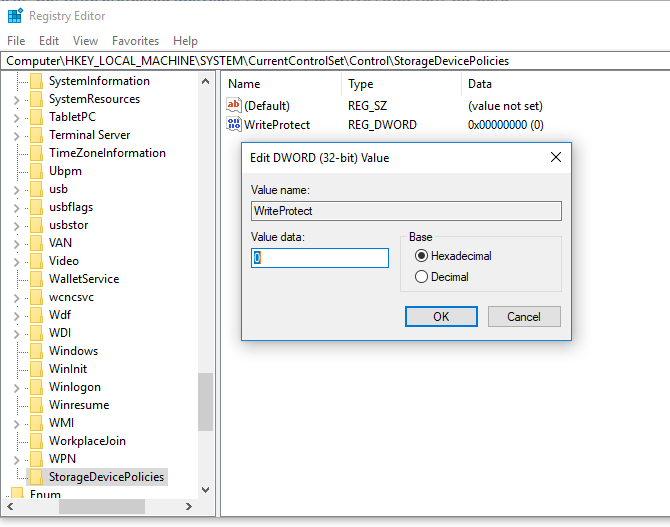
8. Abrir Windows Explorer depois Este PC / Meu Computador, faça a atualização 5X. Em seguida, desconecte seu flashdisk.

9. Conecte seu flashdisk e formate-o normalmente.

Essas são algumas maneiras de superar a gravação em flashfacilmente protegido, mesmo que feito por um leigo. Espero que este artigo seja útil e o problema do flash protegido contra gravação que você está enfrentando seja resolvido. Obrigado e até o próximo tutorial!